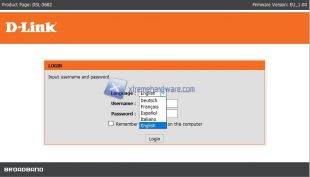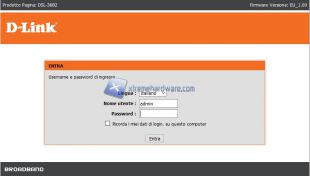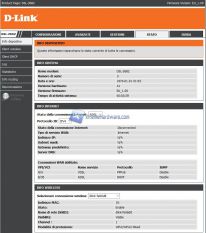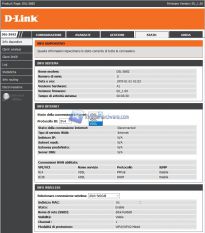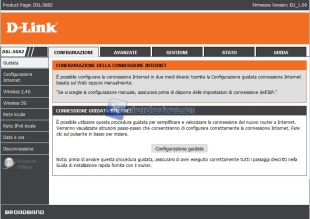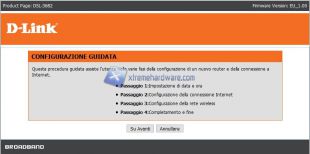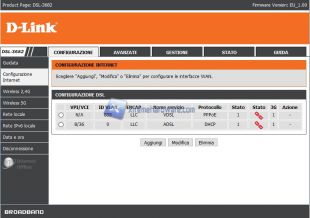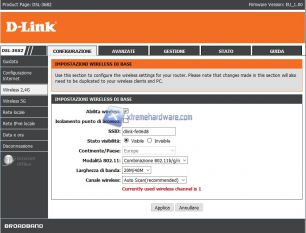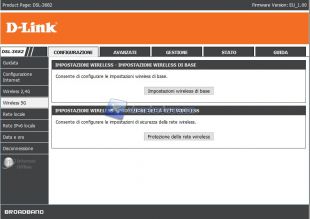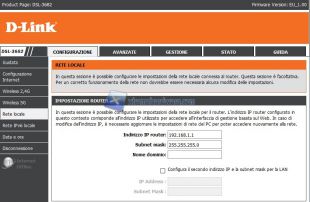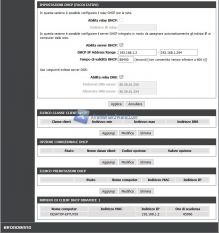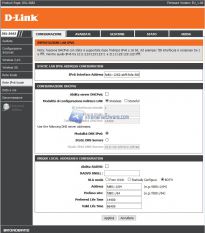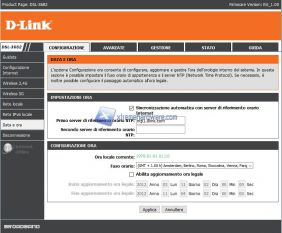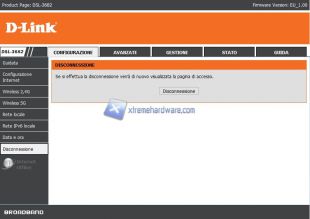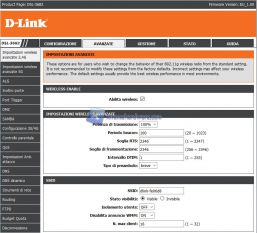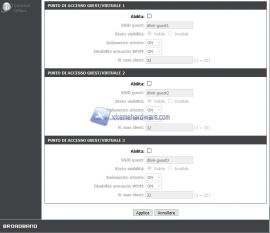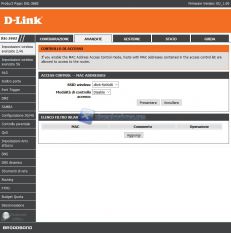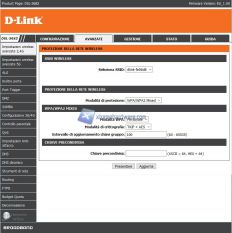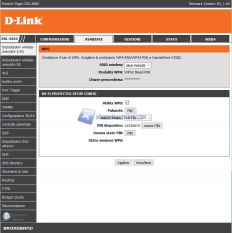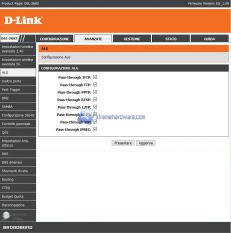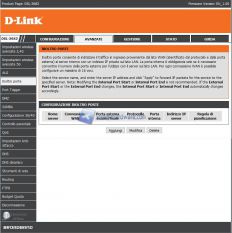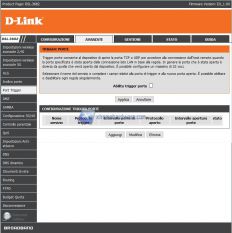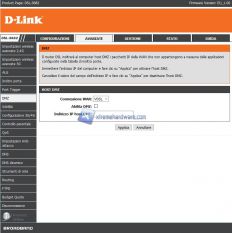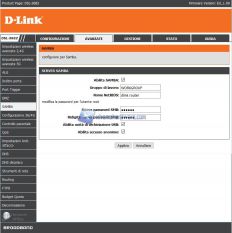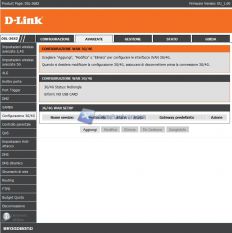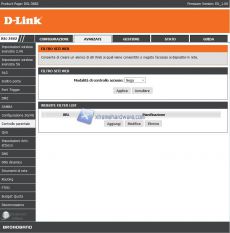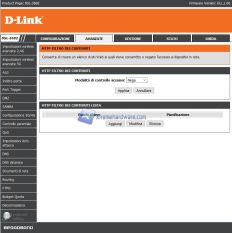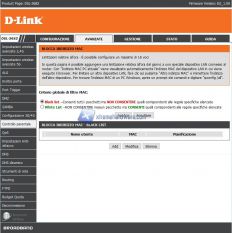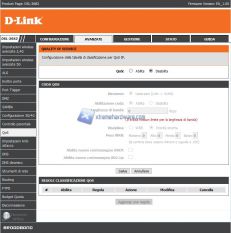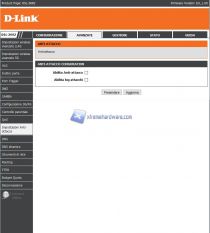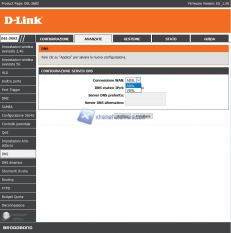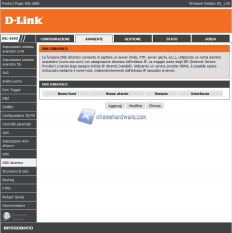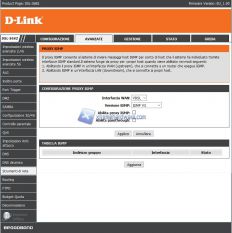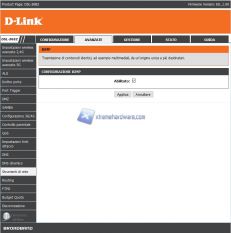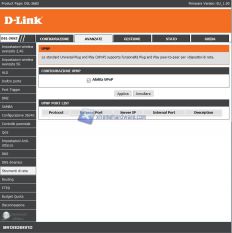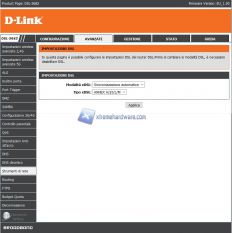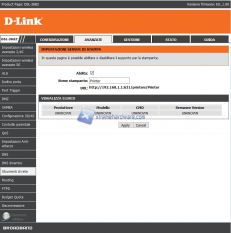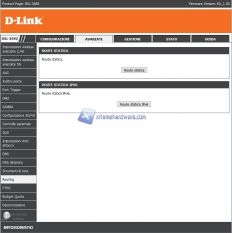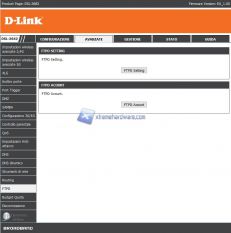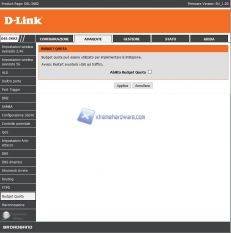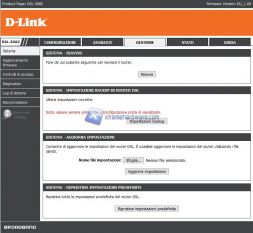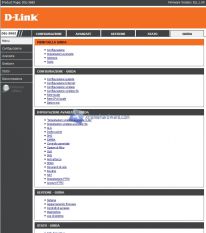Un altro brand attivo da anni nel settore del Networking è sicuramente D-Link. Nel corso degli anni il brand taiwanese ha ampliato la propria gamma di prodotti presentando non solo nuove soluzioni ma adeguandosi anche ai nuovi standard per quanto riguarda le connessioni cablate e wireless. Oggi analizzeremo il Modem/Router Entry-Level DSL-3682. Uno degli ultimi prodotti in grado di supportare le nuove connessioni VDSL, la fibra ottica, con profilo 17a fino a 100MBit/s con un buon approccio a questa tecnologia. Il D-Link DSL-3682 è dotato delle più classiche caratteristiche e tecnologie per connessioni cablate o wireless. Procediamo di seguito con analizzarlo.
Pubblicità
Abbiamo dunque collegato il D-Link DSL-3682 per poterlo avviare e analizzare anche il software di gestione/pannello di controllo. Le istruzioni di configurazione sono sempre riportate tra uno dei manualetti inclusi nel bundle.
Per accedervi dal browser dovrete digitare l’indirizzo http://192.168.1.1 e verrete rimandati alla pagina iniziale del Modem/Router ove inserire le credenziali di accesso. Nel caso in cui tramite questo indirizzo non dovreste riuscire a collegarvi al router, dovrete cercare l’indirizzo nelle proprietà della scheda di rete.
Una volta entrati verrete rimandati subito alla Tab/Menù dove potrete visualizzare successivamente le principali informazioni relative la connessione.
Tra i vari Menù del D-Link DSL-3682 è presente un classico Wizard/Configurazione Guidata con cui gli utenti meno esperti potranno configurare il Modem/Router secondo la loro connessione e impostazioni ISP.
Il resto delle immagini a seguire rappresenta e mostra tutti i maggiori Menù e impostazioni a cui potremo accedere e eventualmente configurare secondo il nostro utilizzo.
D-Link come sempre mette a disposizione una grafica base e snella per focalizzare l’attenzione ai Menù e alle impostazioni oltre a garantire la localizzazione in lingua Italiana cosa importante per moltissimi utenti.
Possiamo passare alla fase di Test e considerazioni.